Na službenim web stranicama napominje se da stavljanjem materijala na resurs u obliku snimaka zaslona, fotografija, videozapisa ili slika donosite neprocjenjivi doprinos životu Steam zajednice. I što je najvažnije, tvrtka će osigurati dostupnost vašeg objavljenog materijala (vaših dostignuća) za sve kupce.

U ovom ćemo članku pogledati kako dodati snimak zaslona, objaviti fotografiju ili sliku, prenijeti videozapis. Uostalom, pružit će vam priliku da svoje uspjehe u igri prikazuju svojim prijateljima ili da postavite, na primjer, osobne fotografije koje nisu povezane s temom igre.
VAŽNO. Ako je datoteka koja se objavljuje izravno povezana s bilo kojom od igara, onda morate imati pravo koristiti ga potvrditi na svom računu.
sadržaj
- 1 Operacije zaslona
- 1.1 Loader funkcije
- 2 Postavljanje slika
- 3 Uređivanje sadržaja hosta
Operacije zaslona
Prije nego preuzmete screenshotove igara, morate ih izraditi.
Na standardni način, trenutak igre je zarobljen pomoću gumba "F12". Iako to nije dogma, postavke omogućuju mogućnost preraspodjele ove funkcije.
Loader funkcije
Nakon što ste već zarobili pravi trenutak igre, trebate ići na "Steam klijent" u Steam klijentu. Pronađite snimke zaslona u Steamu, možete upotrijebiti sliku.
Bit ćete predstavljeni s dijaloškim okvirom učitavanja zaslona (Screenshot downloader, eng.), Koji sadrži sve vaše slike, grupirane u odjeljke, koji odgovaraju pojedinačnim igrama. Ovo je u obliku padajućeg popisa:
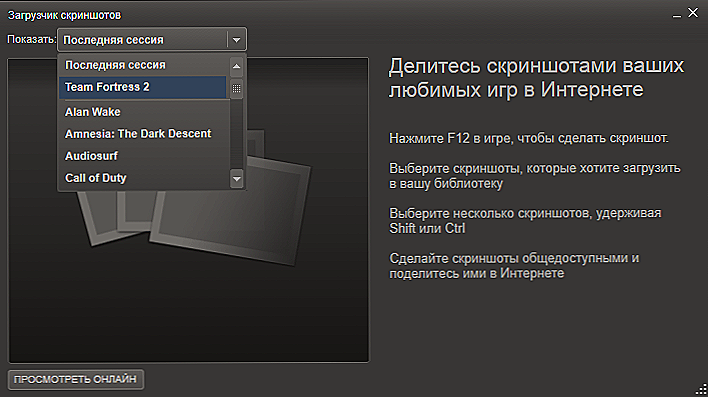
Skidanje zaslona na Steamu
Ako želite dijeliti bilo koji od njih, prvo se postavlja pokazivač na njega i desno - morate potvrditi svoju želju pri dnu pritiskom na gumb "Preuzimanje":
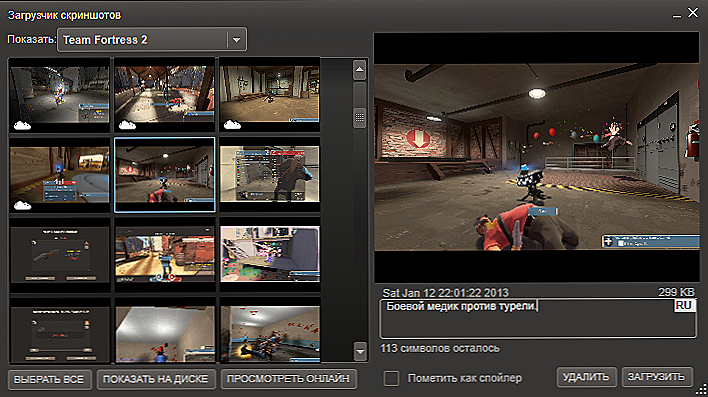
Preuzmite snimku zaslona na Steamu
Time će se pojaviti sljedeći dijaloški okvir koji će vam dati informacije o preostalom prostoru dodijeljenom za vas u "Steam Cloudu", veličini preuzete datoteke.
Osim toga, imat ćete i dodatnu priliku da se uspostavi za njega prirodu privatnosti i objavljivanja na Facebooku.
I nakon instalacije dodatnih parametara za pokretanje, morat ćete ponovno pritisnuti naredbu "Load":
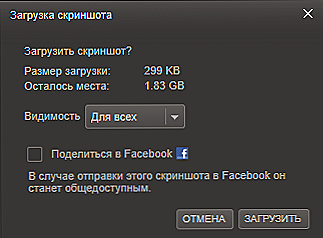
Preuzmite snimku zaslona na Steam for FaceBook
Na kraju operacije, vaš screenshot će biti dostupan za pregledavanje cijeloj Steam zajednici:
Postavljanje slika
Ako želimo dijeliti naše fotografije ili slike s Steam zajednicom, to možete učiniti kroz svoj profil u "Ilustracije". Dodajte ih na sljedeći način:
- prvo, moguće je preuzeti datoteku samo ako je spremljena u obliku PNG, JPG ili GIF;
- drugo, dijaloška stranica za preuzimanje zahtijeva da unesete svoje ime i opis (opis);
- dobro, i treće, navedite put do preuzimanja
Na dnu prozora postoje parametri otvorenosti dodanog materijala i potvrda zakonitosti vaših prava na njega:
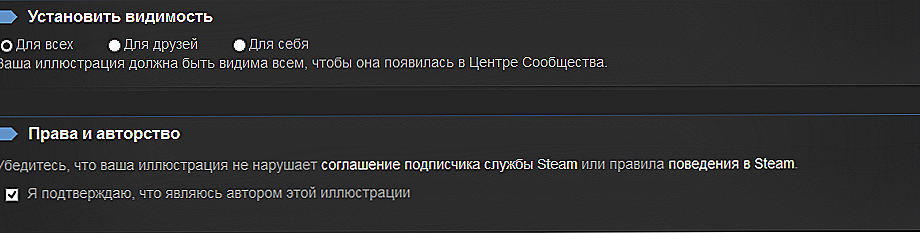
Parametri otvorenosti dodanog materijala u Steam
Nakon dovršetka unosa potrebnih podataka i postavljanja potrebnih parametara, odabire se naredba:
Uređivanje sadržaja hosta
Sva materijal koji vam je postavio i nalazi se na Steamu uvijek je dostupan za vašu kontrolu. Možete ga vidjeti na desnoj strani svoje stranice.
Uređivanje i upravljanje bilo kojim materijalom koje objavite dostupno je nakon postavljanja pokazivača na nju i aktivacije naredbe "Upravljanje", koja se nalazi blago desno od njega:
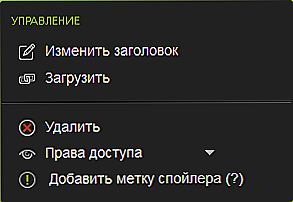
Upravljajte svojim sadržajem na Steamu
Vrsta odabranog materijala neznatno mijenja značajku postavljenu na popisu.
Sada ne samo da znate kako prenijeti snimak zaslona Steamu s računala, već i kako staviti druge materijale u njega i kako ih urediti.
Pročitajte naše nove članke, postavite nova pitanja i podijelite svoje iskustvo u komentarima.












